Taula de continguts

Els enginyers de so, els productors i els podcasters han de fer front a una infinitat de problemes i la gravació de so sempre comporta els seus propis reptes. Capturar un bon àudio és clau per assegurar-vos que tot el que vosaltres o els vostres amfitrions voleu capturar es transmeti de la millor manera possible.
Els problemes que solen aparèixer en gravar sovint es descobreixen massa tard. Creus que tens l'enregistrament de so perfecte només per escoltar la reproducció i trobar que alguna cosa ha anat malament.
I el retall d'àudio és un problema real.
Què és el retall d'àudio?
En la seva forma més senzilla, el retall d'àudio és una cosa que es produeix quan superes el teu equip. per gravar. Tots els equips de gravació, ja siguin analògics o digitals, tindran un cert límit al que poden capturar en termes de força del senyal. Quan supereu aquest límit, es produeix un retall d'àudio.
El resultat del retall d'àudio és la distorsió de la vostra gravació. La gravadora "retallarà" la part superior o inferior del senyal i l'àudio retallat sonarà distorsionat, difuminat o de mala qualitat de so.
A l'instant podreu saber quan el vostre àudio ha començat a retallar-se. El deteriorament del que esteu escoltant és extremadament notable i el so de retall d'àudio és difícil de perdre's. El retall digital i el retall analògic sonen igual i poden arruïnar la vostra gravació.
El resultat és un àudio retallat extremadamentsón una manera senzilla d'assegurar-vos que, si teniu problemes amb el retall, teniu una alternativa que significa que podeu treballar amb la vostra gravació original sense fer feina de restauració.
Consells per solucionar el retall d'àudio
També hi ha maneres pràctiques d'evitar retalls en gravar.
1. Tècnica del micròfon

Quan enregistreu la veu o la parla, mantenir la coherència pot ser difícil. Les veus de les persones poden variar i poden parlar a diferents volums. Això pot dificultar evitar retallar l'àudio.
No obstant això, una bona regla general per evitar el retall d'àudio és assegurar-se que la persona que utilitza el micròfon estigui sempre a la mateixa distància. Pot ser fàcil avançar i avançar quan parlem o cantem perquè així és com ens comportem a la vida normal.
Mantenir una distància constant entre el micròfon i la persona que s'està gravant farà que sigui molt més fàcil mantenir el volum constant. Això, al seu torn, fa que sigui molt menys probable que patiu un retall d'àudio.
2. Comproveu tot el vostre equip
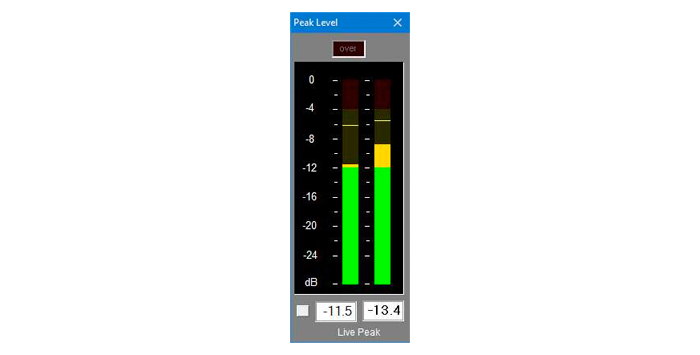
El micròfon o l'instrument amb el qual esteu gravant és el primer lloc on es pot produir retall, però no és l'únic. Si teniu una cadena de micròfons, interfícies d'àudio, amplificadors, complements de programari i més, qualsevol d'ells pot provocar retalls.
L'únic que ha de passar és que el guany sigui massa alt en un d'ells i la teva gravació ho faràcomençar a retallar. La majoria dels dispositius inclouen algun tipus de mesurador de guany o indicador de volum. Per exemple, moltes interfícies d'àudio inclouran llums d'advertència LED per indicar-vos si els nivells són massa alts.
La majoria del programari també inclou algun tipus d'indicador visual sobre els nivells. Comproveu cadascun d'ells per assegurar-vos que tot es mantingui en verd.
No obstant això, no tots els dispositius de gravació o maquinari tindran necessàriament aquest tipus d'indicador. Els preamplificadors de micròfon poden ser petits, però tenen un gran impacte i poden sobrecarregar fàcilment un senyal sense que n'estigueu conscients.
I és fàcil que un amplificador generi massa senyal si no està configurat al nivell correcte. Val la pena revisar tots els equips de la vostra cadena per assegurar-vos que res augmentarà massa el senyal i provocarà un retall de so no desitjat.
3. Danys potencials

El retall d'àudio també pot danyar els altaveus. Com que els altaveus es mouen físicament, empènyer-los més enllà dels seus límits quan reprodueixen l'àudio retallat pot causar danys.
Les ones sonores normals arribaran i mouran l'altaveu tal com va ser dissenyat, suau i regular. Però l'àudio retallat és irregular i això és el que causa el problema. Aquest problema es pot produir amb qualsevol tipus d'altaveu, ja siguin auriculars o altaveus externs, tweeters, woofers o de gamma mitjana. Els amplificadors de guitarra i els amplificadors de baix poden patir-netambé.
El sobreescalfament
L'àudio retallat també pot provocar un possible sobreescalfament. Això es deu al fet que la quantitat de volum que produeix un altaveu està directament relacionada amb la quantitat d'electricitat - voltatge - que rep l'altaveu. Com més voltatge, més alta serà la temperatura, per tant, més probabilitats de sobreescalfament del vostre equip.
Normalment, una mica de retall no és massa de què preocupar-se en termes de danys físics, però si ho feu. molt, o tenen un àudio molt retallat, llavors es poden produir problemes.
Molts altaveus inclouran algun tipus de limitador o circuit de protecció per mitigar el tipus de dany que pot causar el retall. Però el millor enfocament és evitar el retall del tot; no voldràs córrer riscos innecessaris amb la configuració d'àudio.
Els danys són un altre motiu per evitar el retall tant com sigui possible.
Conclusió
Retallar l'àudio no només sona malament quan es tracta de tornar a escoltar les gravacions, sinó que també pot danyar l'equip que utilitzeu. Fins i tot si no hi ha danys, un productor en inici pot trigar molt de temps a arreglar-ho.
No obstant això, dedicar temps a la configuració garantirà que qualsevol retall es redueixi al mínim. I si necessiteu arreglar el retall d'àudio després, es pot fer amb el mínim d'enrenou.
I després d'això, tindreu un àudio perfecte i clar!
difícil d'escoltar a causa de la degradació de la qualitat.Per què es produeix un retall d'àudio?
Quan feu qualsevol tipus d'enregistrament d'àudio, la forma d'ona d'àudio es captura en una ona sinusoïdal. És un patró d'ona regular agradable i suau que sembla aquest.
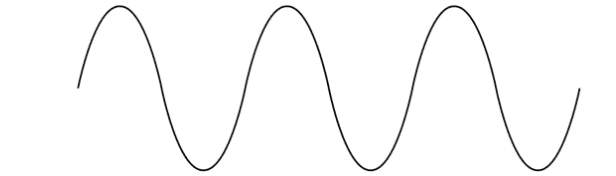
Quan enregistreu, la millor pràctica és intentar configurar el guany d'entrada de manera que enregistreu una mica per sota de -4dB. Normalment és aquí on estarà la zona "vermella" del vostre mesurador de nivell. Establir el nivell una mica per sota del màxim també permet una mica d'"espai per al cap" per assegurar-se que si hi ha un pic en el senyal d'entrada no us causarà massa problemes.
Això vol dir que captureu el màxim. quantitat de senyal sense cap distorsió. Si enregistreu així, es produirà una ona sinusoïdal suau.
No obstant això, si empenyeu l'entrada més enllà del que pot suportar la vostra gravadora, es produirà una ona sinusoïdal amb les parts superiors i inferiors quadrades. — literalment retallat, per això es coneix com a retall d'àudio.
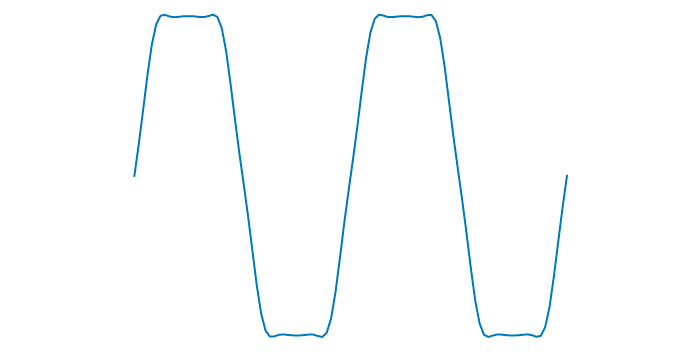
No importa si esteu gravant amb un dispositiu analògic, com ara una cinta magnètica, o si feu servir una estació de treball d'àudio digital (DAW) a l'ordinador. No importa si estàs gravant una veu parlada, veus o un instrument. Si supereu els límits del que pot fer front la vostra tecnologia d'enregistrament, provocarà aquest problema.
La distorsió de vegades es coneix com a sobreintensitat. Els guitarristes fan serviroverdrive tot el temps, però això sol ser de manera controlada, ja sigui amb un pedal o un plug-in. La majoria de les vegades, l'excés de velocitat o la distorsió del vostre àudio retallat és una cosa que voleu evitar.
El retall d'àudio es pot produir en qualsevol moment del procés d'enregistrament, i el resultat és sempre el mateix: una imatge borrosa, distorsionada, o senyal d'àudio exagerat que és desagradable d'escoltar. Com més retall tinguis, més distorsió tindreu al senyal d'àudio i més difícil serà escoltar-lo.
Acostuma a ser que si havíeu retallat l'àudio només teníeu dues opcions. O heu hagut de conviure amb el problema o heu de tornar a gravar l'àudio. En aquests dies, però, hi ha moltes maneres de fer front al retall si descobreixes que el pateixes.
També et pot agradar:
- Com per arreglar el retall d'àudio a Premiere Pro
- Com arreglar l'àudio retallat a Adobe Audition
Com arreglar el retall d'àudio
Hi ha molts mètodes per ajudar a prevenir el retall d'àudio , tant preventius com posteriors.
1. Utilitzeu un limitador

Com és d'esperar, un limitador limita la quantitat de senyal que arriba a la gravadora. Passar un senyal d'àudio a través d'un limitador significa que podeu establir un llindar, per sobre del qual el senyal estarà limitat. Això evitarà que el senyal d'entrada es torni massa fort i provoqui un clip d'àudio.
Gairebé tots els DAW vindran ambalgun tipus de connector de limitador com a part del seu conjunt d'eines per defecte per a la producció d'àudio.
Un limitador us permetrà configurar el volum màxim en decibels (dB) i a què s'hauria de limitar. Depenent de la sofisticació del programari, també us pot permetre configurar diferents nivells per a diferents canals estèreo o diferents nivells per a diferents fonts d'entrada.
Això pot ser útil si, per exemple, esteu gravant diferents subjectes d'entrevista que tenen un maquinari diferent i, per tant, tenen diferents volums. Establir el limitador per a cada tema ajuda a equilibrar l'àudio, a més d'evitar el retall d'àudio.
Escollir diferents nivells us permetrà configurar el limitador de manera que el senyal d'àudio que enregistreu soni natural sense arriscar-vos a retallar-vos. Si apliqueu massa efectes del vostre limitador, pot resultar en un àudio que soni "pla" i estèril. És un acte d'equilibri.
No hi ha cap nivell "correcte" per a un limitador, ja que la configuració d'àudio de cadascú és diferent. Tanmateix, només es necessita una mica de temps per experimentar amb la configuració per assegurar-se que qualsevol possible retall d'àudio es manté al mínim.
2. Utilitzar un compressor

Utilitzar un compressor és una altra bona manera d'evitar retalls d'àudio. Un compressor limitarà el rang dinàmic del senyal entrant de manera que hi hagi menys diferència entre les parts del senyal que són fortes i les parts del senzill que sónsilenciós.
Això significa que totes les parts del senyal global estan molt més a prop les unes de les altres pel que fa als seus volums relatius. Com menys pics i baixes tinguis al teu àudio, menys possibilitats hi ha que es produeixi un retall d'àudio.
En altres paraules, un compressor ajusta el rang dinàmic del senyal entrant perquè sigui més fàcil de gestionar. Tanmateix, ajustant el rang dinàmic del senyal també ajusteu com sona. Podeu canviar-ho alterant l'atac i l'alliberament del compressor fins que aconseguiu un nivell amb el qual estigueu satisfet.
Configuració
Podeu ajustar quatre paràmetres diferents per ajudar-vos a gestionar el retall d'àudio.
Els dos primers són el llindar i la proporció. El llindar s'estableix en decibels (dB) i això indica al compressor quan ha de començar a funcionar. Qualsevol cosa per sobre del nivell del llindar tindrà compressió aplicada, tot el que estigui per sota es deixarà sol.
La relació indica al compressor quanta compressió s'ha d'aplicar. Així, per exemple, si establiu una proporció de 8:1, per cada 8 decibels per sobre del límit de compressió, només es permetrà un decibel.
En general, una proporció d'entre 1:1 i 25:1 és un un bon rang per tenir, però dependrà de l'àudio que enregistreu on el vulgueu configurar. Si el defineixes massa alt pot alterar massa el rang dinàmic, de manera que l'àudio no soni bé, i posar-lo massa baix pot ser que no tingui prou efecte.
També n'hi ha.una configuració de fons de soroll, que es pot ajustar per tenir en compte la quantitat de soroll de fons que produeix el vostre maquinari.
La majoria de les DAW inclouran un compressor integrat, de manera que és fàcil experimentar amb la configuració per esbrinar què farà. treballeu amb la vostra gravació i quins nivells evitaran el retall d'àudio.
Els compressors i els limitadors es poden utilitzar conjuntament entre si. Aplicar tots dos al vostre àudio ajudarà a reduir la quantitat de retalls que es pot produir, i equilibrar-los entre ells ajudarà a mantenir el vostre àudio sonant el més natural i dinàmic possible.
Com passa amb un limitador, no hi ha cap limitador. una configuració correcta. Haureu de jugar amb la configuració fins que en trobeu una que us convingui.
Un compressor és una eina valuosa en el conjunt d'eines de qualsevol productor i pot ser inestimable a l'hora de tractar el retall d'àudio.
3. Utilitzeu un De-clipper
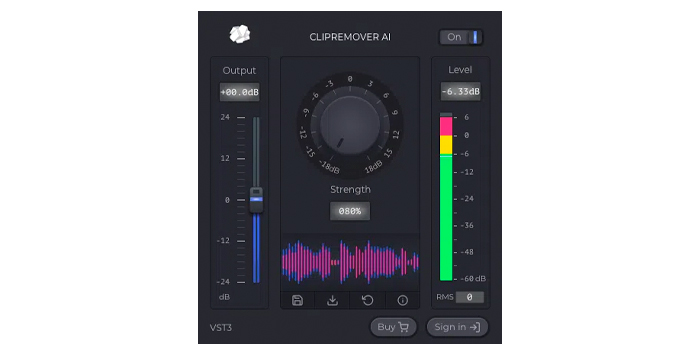
Tot i que els limitadors poden ser una eina molt útil per evitar que es produeixin retallades, què passa quan escolteu el vostre àudio i ja és massa tard i el retall d'àudio és ja hi ha? Aquí és on entra en joc l'ús d'un tallador.
Sovint, els DAW inclouen eines de tall de retallador integrades com a part de les seves funcions bàsiques per ajudar-vos a gestionar el retall d'àudio. Per exemple, Audacity inclou una opció Declipsar al menú Efectes, i Adobe Audition té un DeClipper a Diagnòstics.eines.
Aquestes poden marcar la diferència i ajudar a netejar l'àudio directament des de la caixa. No obstant això, de vegades l'abast del que poden aconseguir les funcions integrades és limitat i hi ha connectors de tercers disponibles que poden fer la feina millor.
Hi ha molts connectors de tallador. al mercat, i estan dissenyats per ajudar a restaurar l'àudio que ja s'ha retallat quan es va gravar. El ClipRemover de CrumplePop és un exemple perfecte, capaç de restaurar l'àudio retallat sense esforç.
La IA avançada pot restaurar i recrear les àrees de formes d'ona d'àudio que s'han eliminat mitjançant el retall. També dóna com a resultat un àudio molt més natural que algun programari de retall.
El ClipRemover també és molt senzill d'utilitzar, la qual cosa significa que no hi ha cap corba d'aprenentatge: qualsevol pot utilitzar-lo. Simplement seleccioneu el fitxer d'àudio que conté l'àudio de retall i, a continuació, ajusteu el dial central al lloc on es produeixi el retall. A continuació, també podeu ajustar el control lliscant Sortida a l'esquerra per controlar el nivell de volum de la pista.
ClipRemover funciona amb tots els programaris d'edició de vídeo i DAW més comuns, inclosos Logic, GarageBand, Adobe Audition, Audacity, Final Cut Pro i DaVinci Resolve, i funcionaran tant a les plataformes Windows com a Mac.
Els desclippers són una manera fantàstica d'ajudar a restaurar l'àudio que ja s'ha retallat i poden ajudar a rescatar enregistraments que d'altra manera no serien recuperables.
4.Prova d'enregistrament

Com passa amb molts problemes d'àudio, és millor prevenir que curar. Si podeu evitar el retall d'àudio abans de gravar-lo, la vostra vida serà molt més fàcil. Una de les maneres més fàcils d'aconseguir-ho és fer algunes gravacions de prova abans de començar.
Un cop tingueu una configuració que creieu que us funcionarà, enregistreu-vos cantant, tocant o parlant. Podeu controlar els vostres nivells de gravació amb els mesuradors de nivell del vostre DAW. La idea és establir els vostres nivells perquè es mantinguin en el verd, una mica per sota del vermell. Això dóna una indicació visual del que està passant: si els teus nivells es mantenen en verd, estàs bé, però si s'allunyen cap al vermell, és probable que et trobis.
Un cop hagis fet la gravació de prova, escolta'l. tornar-hi. Si està lliure de distorsions, heu trobat un bon nivell. Si hi ha distorsions, baixeu una mica els nivells d'entrada i torneu-ho a provar. Repetiu aquest procés fins que trobeu un bon equilibri entre un senyal fort i sense retalls.
És important quan feu una gravació de prova parlar, cantar o tocar tan fort com és probable que obtingueu a la gravació real. .
Si parleu en un xiuxiueig a la gravació de la prova i després parleu molt fort quan es tracta de la gravació real, la vostra prova no serà gaire bona! Voleu replicar el so que escoltareu quan pugueu en directe per obtenir la millor gravació de prova possible.
5.Pista de còpia de seguretat
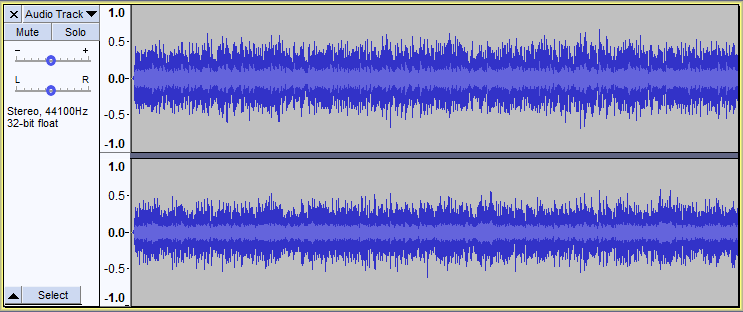
Les còpies de seguretat són increïblement útils. Qualsevol persona que hagi utilitzat un ordinador sabrà que les dades i la informació es poden perdre fàcilment, i tenir una còpia de seguretat és una protecció senzilla, però vital, contra aquesta pèrdua. S'aplica exactament el mateix principi quan es tracta d'enregistrar àudio.
Quan enregistreu el vostre àudio, enregistreu-ne dues versions diferents, una amb el nivell de senyal establert on creieu que estarà bé, i una altra amb un nivell més baix. Si una de les gravacions no sona correctament, aleshores teniu l'altra a la qual recórrer.
Com crear una pista de còpia de seguretat
Podeu crear una pista de còpia de seguretat de dues maneres.
Hi ha divisors de maquinari, que agafaran un senyal d'entrada i el dividiran de manera que la sortida s'enviï a dues preses diferents. A continuació, podeu connectar cada presa a una gravadora diferent i establir els nivells segons calgui, un "correctament" i un altre al nivell inferior.
També podeu fer-ho des del vostre DAW. Quan arribi el vostre senyal, es pot enviar a dues pistes diferents dins del DAW. Un tindrà un nivell més baix que l'altre. Igual que amb la solució de maquinari, això vol dir que teniu dos senyals diferents i que podeu triar quin d'ells resulta en un millor àudio.
Un cop els hàgiu gravat, també és una bona idea desar cada pista com a fitxers d'àudio separats. de manera que són segurs i disponibles si necessiteu tornar a consultar qualsevol d'ells.
Còpia de seguretat de les pistes.

